Hur man ändrar standard Google-konto

Använder du flera Google-konton på Android och PC och vet inte hur man ändrar standard Google-konto? Läs vidare för att lära dig de hemliga stegen.
Hur hjälpsamma de än är kan det vara ganska irriterande att ha din telefon med dig hela tiden, särskilt om du får irriterande meddelanden och meddelanden på en konstant basis. För att hindra dig från att interagera med dessa aviseringar kommer Android-smarttelefoner med en Stör ej- funktion (DND) som begränsar eller döljer onödiga varningar från att ringa på din enhet och störa ditt arbete eller sömn.
Men vad vill du inte blockera varje avisering utan ha några meddelanden, samtal och appar tillgängliga hela tiden så att du inte missar de varningar som är riktigt viktiga?
Tack och lov låter Androids DND-läge dig ställa in undantag för olika aviseringar så att endast varningar från appar och personer som är inställda med högsta prioritet kommer igenom direkt och inte tystas. I det här inlägget hjälper vi dig att ställa in undantag för Stör ej-läget på Android för olika aviseringar som du ofta får på din telefon.
Relaterat: Android 12: Så här ser du alla appar [Enkel fix!]
Så här får du åtkomst till Stör ej-inställningar (DND) på Android
För att skapa och konfigurera undantag för Stör ej på en Android-enhet måste du först veta hur du kommer åt alternativet. För att komma till skärmen Stör ej öppnar du appen Inställningar på din enhet och väljer Ljud och vibration eller Aviseringar .
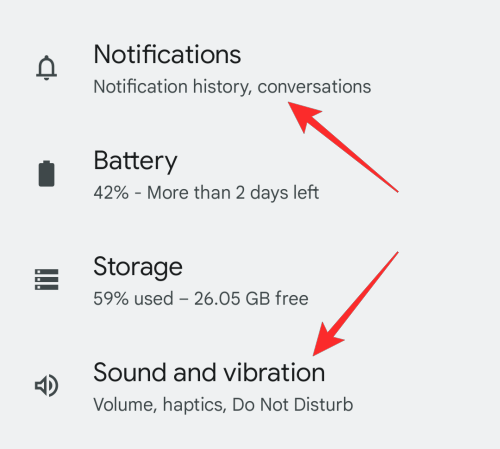
Inuti Ljud & vibration/Aviseringar trycker du på Stör ej .
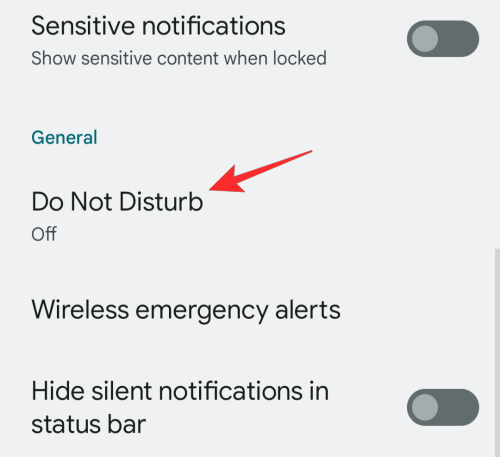
På nästa skärm får du ett gäng alternativ för att konfigurera hur du vill att DND ska fungera och hantera undantag för olika användningsfall.
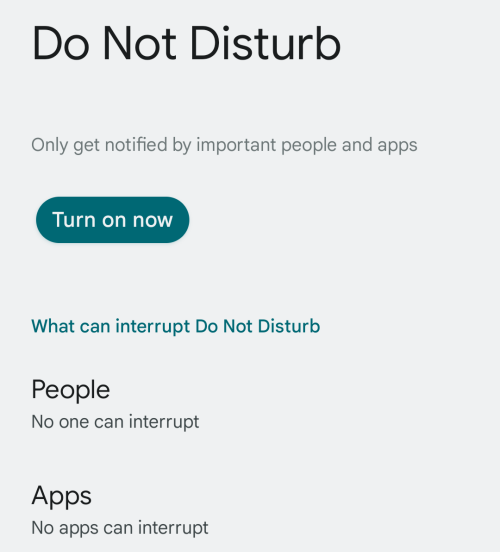
Härifrån kan du anpassa vem som kan ringa eller sms:a dig under DND, vilket tillåter appar som du behöver för att fungera i DND.
Relaterat: Hur man åtgärdar felet "Inget simkort" på Android
Hur man ställer in undantag för konversationer under DND
Google tillåter dig att hantera DND-undantag på ett sådant sätt att du kan ta emot specifika konversationer. För att konfigurera DND-undantag på detta sätt, gå till Inställningar > Ljud & vibration / Aviseringar > Stör ej som vi har visat ovan. På den här skärmen trycker du på Personer under avsnittet "Vad kan avbryta Stör ej".
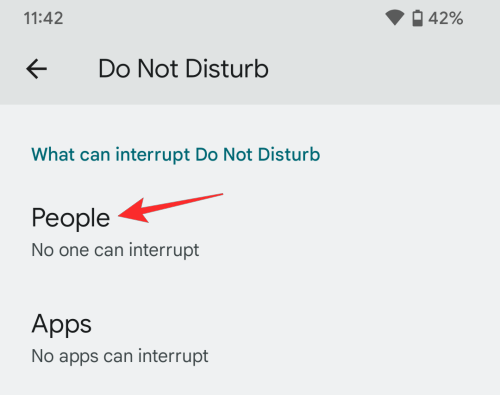
Välj nu Konversationer .
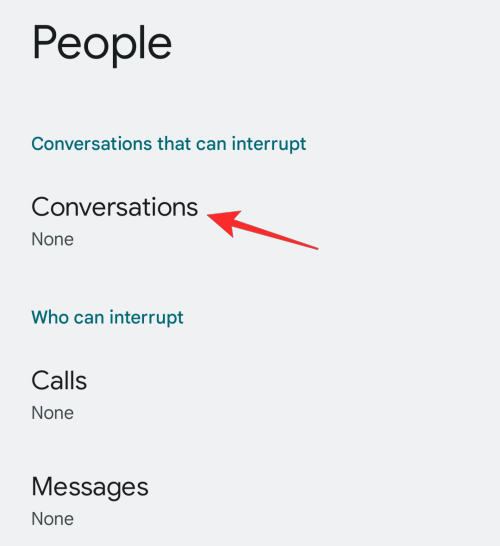
Här kan du välja något av alternativen nedan:
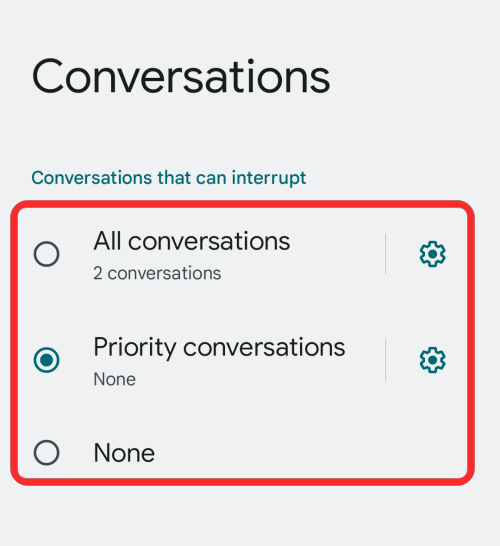
Alla konversationer – Detta tillåter apptexter från alla dina inkommande konversationer.
Prioriterade konversationer – Det här alternativet godkänner endast de konversationer att gå igenom som har högsta prioritet.
Ingen – Inga konversationer går igenom när DND är aktiverat.
Du kan finjustera dessa undantag ytterligare genom att trycka på kugghjulsikonen bredvid Alla konversationer eller Prioriterade konversationer.
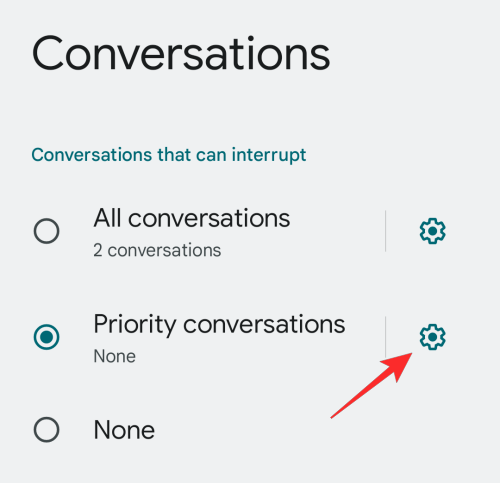
Detta kommer att ladda upp skärmen Konversationer som listar alla dina pågående konversationer från meddelandeappar på din telefon. Välj konversationen/appen vars prioritet du vill ändra.
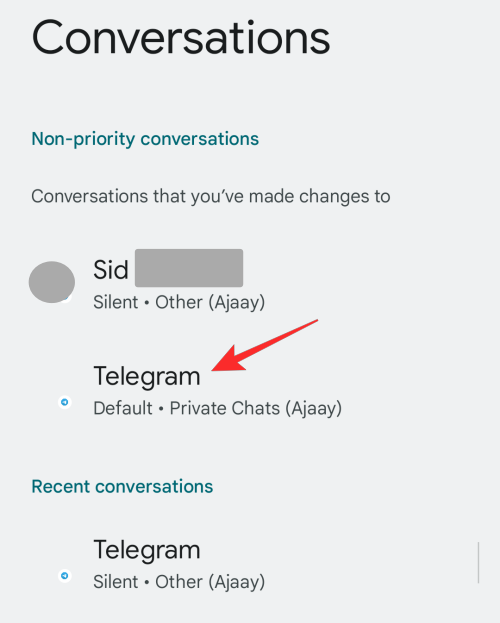
På nästa skärm väljer du din föredragna prioritet från Prioritet, Standard och Tyst. Du kan upprepa detta för andra konversationer och appar som listas i Conversations.
Relaterat: Hur man stänger av WiFi-samtal på Android [Samsung, Oneplus och mer]
Hur man ställer in undantag för samtal under DND
På samma sätt som att skapa undantag för konversationer kan du också lägga till sådana för inkommande samtal som du tar emot på din Android-telefon. För att ställa in undantag för samtal med DND, gå till Inställningar > Ljud och vibrationer / Aviseringar > Personer > Stör ej . På den här skärmen trycker du på Samtal under avsnittet "Vem kan avbryta".
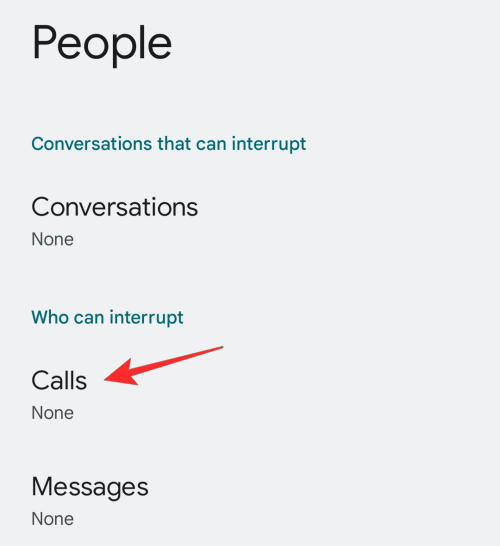
Välj här vilken typ av undantag du vill ställa in för dina inkommande samtal från följande alternativ:
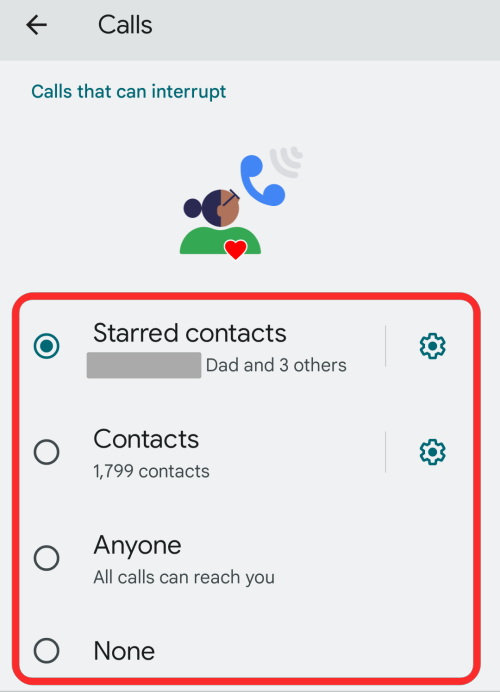
Stjärnmärkta kontakter – Om du väljer det här alternativet tillåts samtal från kontakter listade som favoriter i telefonappen. Du kan konfigurera det här alternativet ytterligare genom att trycka på kugghjulsikonen och lägga till fler stjärnmärkta kontakter.
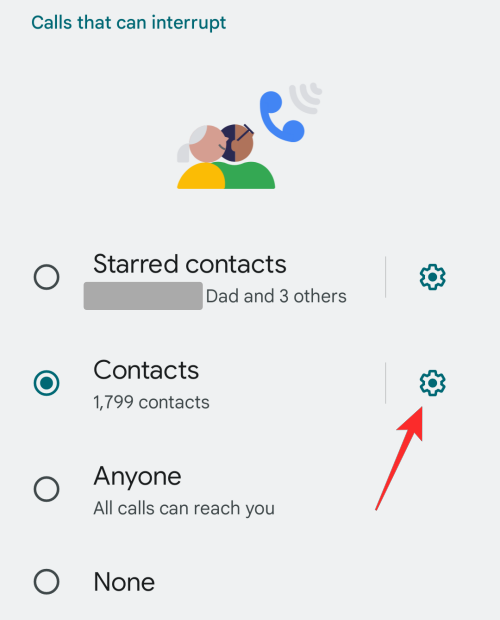
Kontakter – Detta bör tillåta samtal från alla som har sparats som kontakter på din telefon. Du kan justera det här alternativet för att lägga till/ta bort kontakter från din enhet.
Vem som helst – Det här alternativet tillåter samtal från alla som ringer dig, inte bara de som är listade som kontakter.
Ingen – Om du väljer det här alternativet förhindras alla samtal från att gå igenom när DND är aktiverat.
På den här skärmen kan du aktivera reglaget Tillåt upprepade uppringningar för att tillåta samtal från någon som redan har ringt dig inom en 15-minutersperiod.
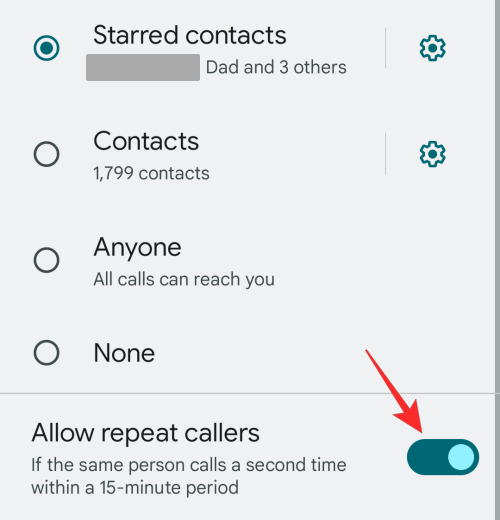
Denna växling kommer att vara tillgänglig för alla ovanstående alternativ med spärr av "Vem som helst" eftersom inga uppringare blockeras när du väljer den här inställningen för samtal.
Hur man ställer in undantag för meddelanden under DND
Förutom samtal kan du tillåta meddelanden från vissa personer att komma in när DND-läget är aktiverat så att du inte missar viktiga texter från dina nära och kära vid behov. För att konfigurera undantag för meddelanden i DND öppnar du appen Inställningar på Android och går till Ljud och vibration / Aviseringar > Stör ej > Människor > Meddelanden .
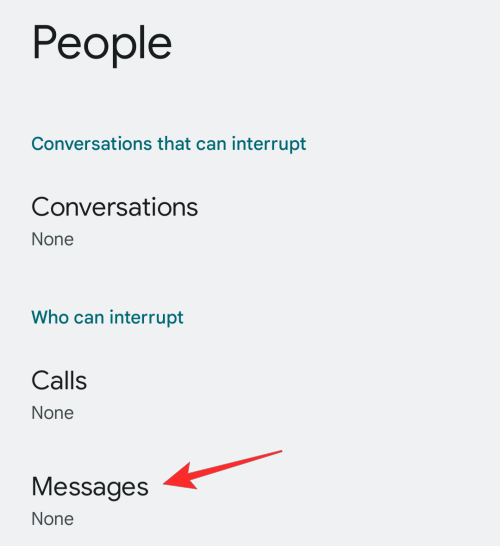
På nästa skärm kan du välja vilka meddelanden du vill komma igenom under DND. Välj det alternativ som du tycker är lämpligt för ditt Stör ej-läge.
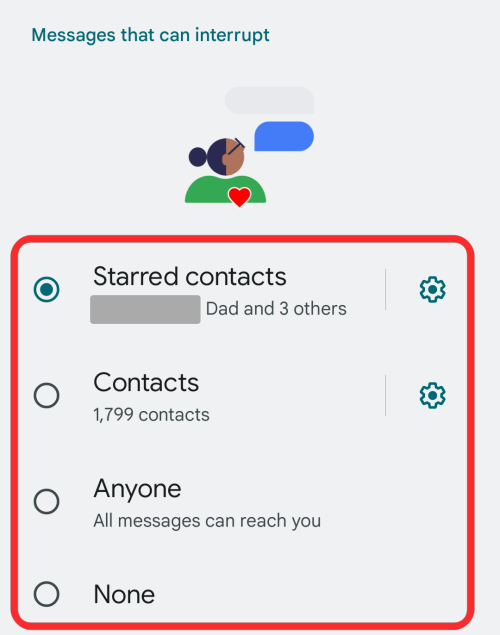
Stjärnmärkta kontakter – Detta tillåter meddelanden från alla som du har markerat som favoriter i telefon- eller kontaktappen. Du kan anpassa dina stjärnmärkta kontakter och lägga till fler personer till den här listan genom att trycka på kugghjulsikonen på den här skärmen och välja Lägg till stjärnmärkta kontakter .
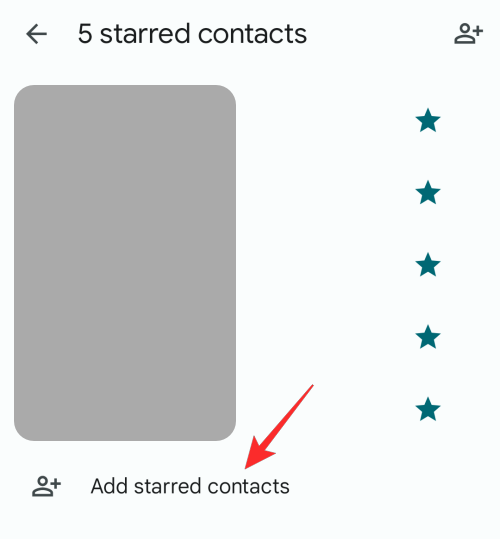
Kontakter – Det här alternativet tillåter meddelanden från alla dina sparade kontakter att kringgå DND-läget på din Android-enhet.
Vem som helst – Det här alternativet se till att inga meddelanden blockeras under DND-läge så att meddelanden från alla tas emot i realtid på din telefon utan någon fördröjning.
Ingen – Det här alternativet blockerar alla inkommande meddelanden tills DND-läget inaktiveras.
Hur man ställer in undantag för appar under DND
Precis som samtal och meddelanden från personer kan du även tillåta vissa appar att fungera och skicka meddelanden till dig när Stör ej är aktiverat. Androids DND-läge låter dig lägga till och anpassa appaviseringar på ett sådant sätt att du kan aktivera delar av en apps avisering att gå igenom och förhindra att andra visas under Stör ej.
Om du vill ställa in undantag för appar under DND öppnar du appen Inställningar på Android och går till Ljud och vibration / Aviseringar > Stör ej > Appar .
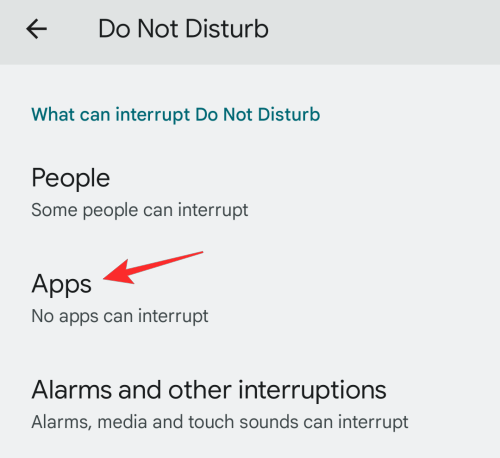
För att lägga till tillägg till DND:s undantag, tryck på Lägg till appar .
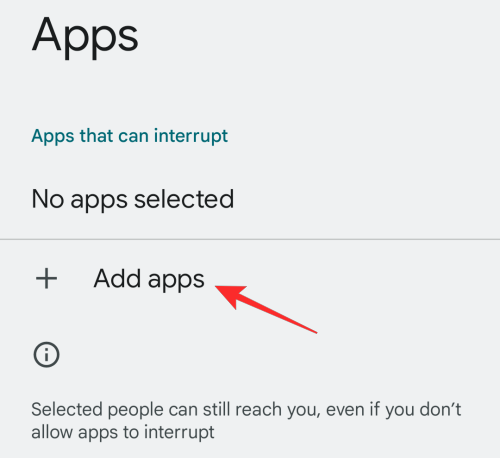
I listan över appar som visas under "Välj fler appar" väljer du en app vars aviseringar du vill tillåta under DND. Låt oss till exempel säga att du vill tillåta några aviseringar från Instagram. Så du rullar ner i listan "Välj fler appar" och väljer Instagram.
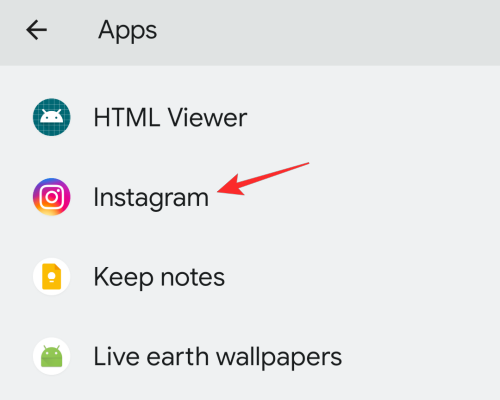
Alla aviseringstyper som är tillgängliga för den valda appen kommer nu att visas på nästa skärm. I Instagrams fall kan du antingen tillåta alla appens aviseringar eller anpassa dem så att vissa varningar som kommentarer, direktmeddelanden, gilla-markeringar och omnämnanden dyker upp under DND. Låt oss säga att du bara vill att direktmeddelanden och kommentarer ska gå igenom. För det kommer du att aktivera växlarna bredvid Kommentarer och Instagram Direct.
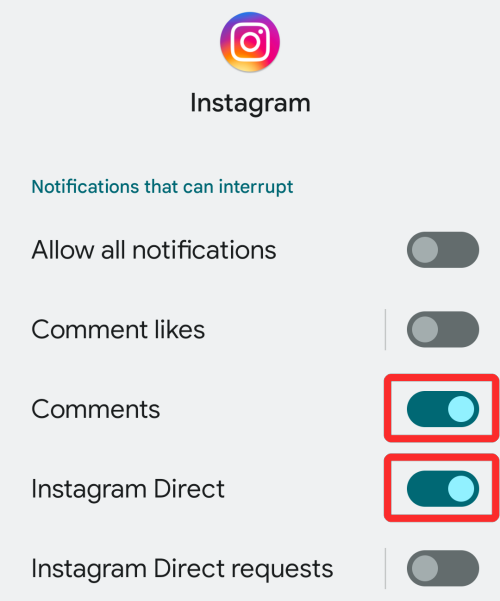
Du kan upprepa dessa steg för alla appar och deras aviseringar som du vill tillåta genom för DND. När du aktiverar aviseringar för appar på DND kommer de att visas under avsnittet "Appar som kan avbryta".
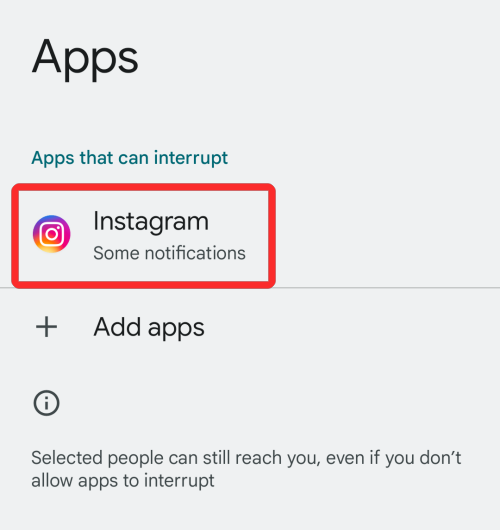
Hur man ställer in undantagslarm, påminnelser och händelser under DND
Android låter dig också förhindra eller ställa in undantag för varningar du kan få från larm, händelser och påminnelser. För att konfigurera dem efter eget tycke öppnar du appen Inställningar på Android och går till Ljud & vibration / Aviseringar > Stör ej > Larm och andra avbrott .
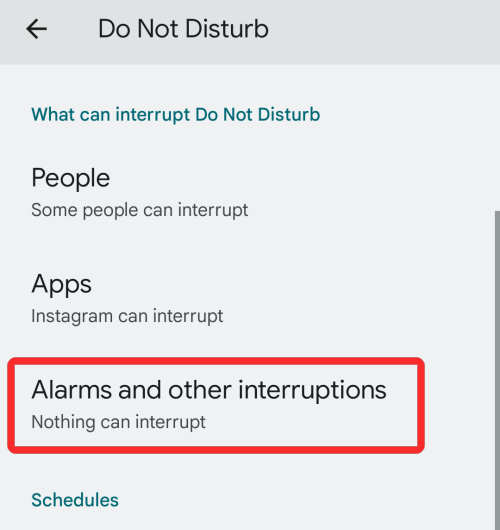
På nästa skärm kan du växla på/av varningar för olika varningar som du vill tillåta när DND-läget är aktiverat.

Dessa inkluderar:
Larm – Om du slår på den här reglaget kommer alla larm du har aktiverat att gå igenom och ringa under Stör ej.
Medialjud – Om du aktiverar detta kan ljud från ljud, video och spel spelas även på DND.
Beröringsljud – Om du aktiverar detta kommer knapptryckningar och knapptryckningar att höras under DND.
Påminnelser – Tillåter att påminnelserna du har ställt in går igenom.
Kalenderhändelser – Aviseringar från alla händelser från din kalender kommer igenom även på DND.
Beroende på vilka varningar du vill komma igenom kan du aktivera deras växlar för var och en av dem individuellt.
Hur man ställer in anpassade undantag för en viss period
Android låter dig också ställa in olika undantag för olika perioder på dygnet för dig som interagerar med olika människor vid olika tidpunkter på dygnet. Om du vill ställa in undantag för en viss period öppnar du appen Inställningar på Android och går till Ljud & vibration / Aviseringar > Stör ej > Schema .
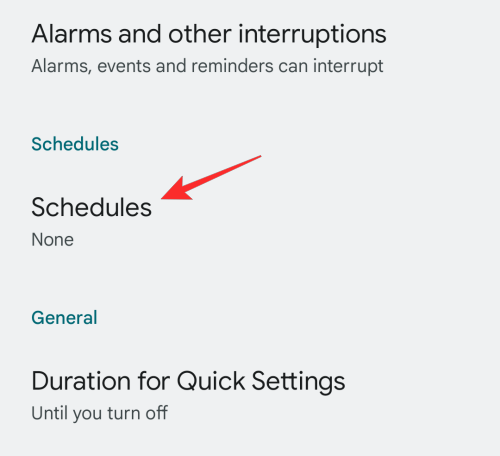
Inuti scheman väljer du ett befintligt schema från listan eller skapar ett nytt genom att trycka på Lägg till mer .
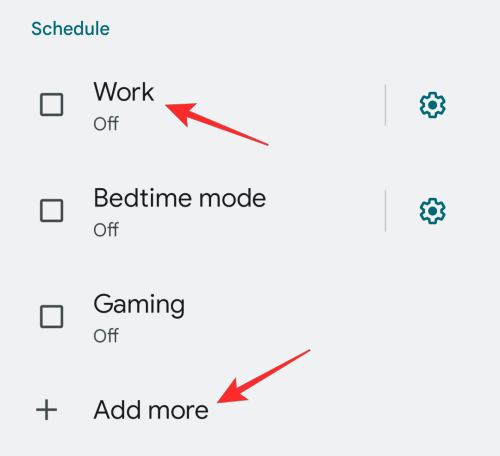
När ett schema har skapats eller valts, tryck på kugghjulsikonen bredvid den.
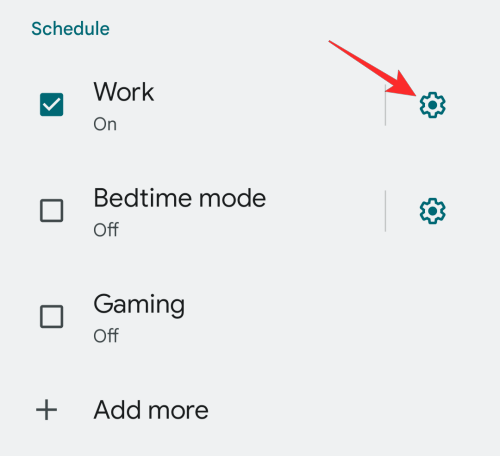
Det valda schemat bör öppnas på nästa skärm. För att konfigurera detta schema med anpassade undantag, tryck på Stör ej beteende .
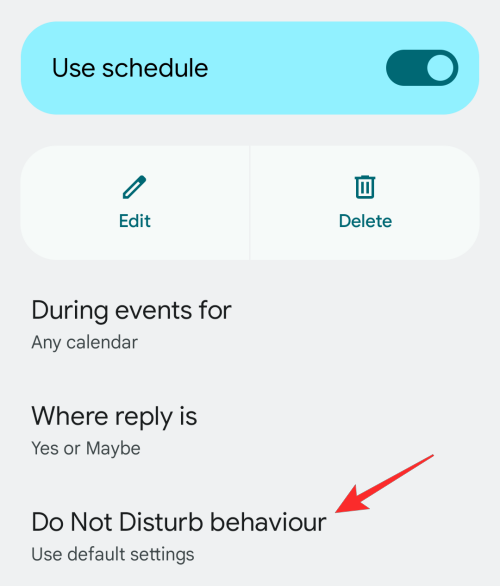
På nästa skärm väljer du Skapa anpassade inställningar för detta schema och trycker sedan på kugghjulsikonen bredvid den.
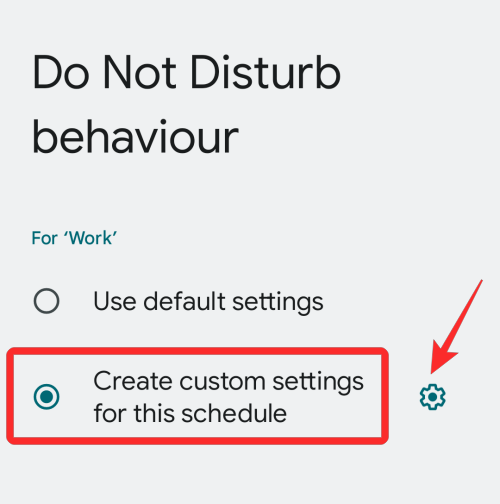
Här ser du alla växlar och inställningar du kan konfigurera för detta DND-schema. Du kan ställa in detta på samma sätt som du anpassade undantag för standardläget DND tidigare.
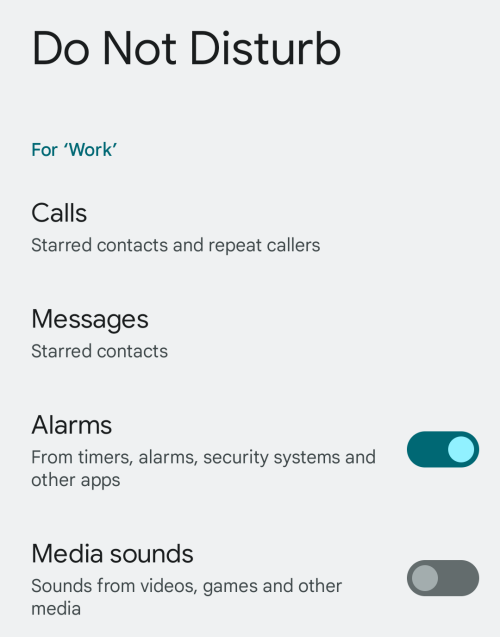
Det är allt du behöver veta om att ställa in undantag för Stör ej-läge på Android.
RELATERAD
Använder du flera Google-konton på Android och PC och vet inte hur man ändrar standard Google-konto? Läs vidare för att lära dig de hemliga stegen.
Facebook-berättelser kan vara mycket roliga att göra. Här är hur du kan skapa en berättelse på din Android-enhet och dator.
Fyller det på din Android? Lös problemet med dessa nybörjarvänliga tips för alla enheter.
Hur man aktiverar eller inaktiverar stavningskontrollfunktioner i Android OS.
En handledning som visar hur du aktiverar utvecklaralternativ och USB-felsökning på Samsung Galaxy Tab S9.
Älskar du att läsa e-böcker på Amazon Kindle Fire? Lär dig hur du lägger till anteckningar och markerar text i en bok på Kindle Fire.
Jag ger en lista över saker du kan prova om din Android-enhet verkar starta om slumpmässigt utan uppenbar anledning.
Vill du lägga till eller ta bort e-postkonton på din Fire-surfplatta? Vår omfattande guide går igenom processen steg för steg, vilket gör det snabbt och enkelt att hantera dina e-postkonton på din favorit enhet. Missa inte denna viktiga handledning!
En handledning som visar två lösningar på hur man permanent förhindrar appar från att starta vid uppstart på din Android-enhet.
Behöver du nedgradera en app på Android-enhet? Läs den här artikeln för att lära dig hur du nedgraderar en app på Android, steg för steg.






